كيفية استخدام سجل الحافظة في نظام التشغيل Windows 10

حصل سجل حافظة Windows على إصلاح كبير مع تحديث Windows 10 لشهر أكتوبر.
إن القدرة على النسخ واللصق هي وظيفة أساسية وبسيطة يجب أن يتمتع بها أي هاتف ذكي أو جهاز لوحي يعمل بنظام Android. سيتم تخزين البيانات التي قمت بنسخها في منطقة خاصة بنظام التشغيل تسمى الحافظة. لذلك، إذا كنت تعرف كيفية الوصول إلى الحافظة وإدارتها، فيمكنك الاستفادة الكاملة وتطوير قدرة Android على نسخ البيانات ولصقها. دعونا نبدأ!
كيفية العثور على الحافظة في Android باستخدام Gboard
Gboard هي لوحة المفاتيح الافتراضية لنظام التشغيل Android الأساسي . قد تستخدم لوحة المفاتيح هذه إذا لم يكن هاتفك يحتوي على واجهة مستخدم خارجية، مثل OneUI من Samsung. إليك كيفية الوصول إلى الحافظة على Gboard.
1. افتح أي تطبيق يمكنك من خلاله إدخال نص، ثم اكتب النص الذي تريد نسخه وحدده. بمجرد تحديد النص، سيظهر رمز الحافظة على شريط أدوات لوحة المفاتيح.
2. إذا لم يظهر رمز الحافظة، فانقر فوق رمز القائمة (أربعة مربعات) لعرض رمز الحافظة. يمكنك بعد ذلك النقر عليه وسحبه إلى أعلى القائمة حتى يصبح متاحًا دائمًا.
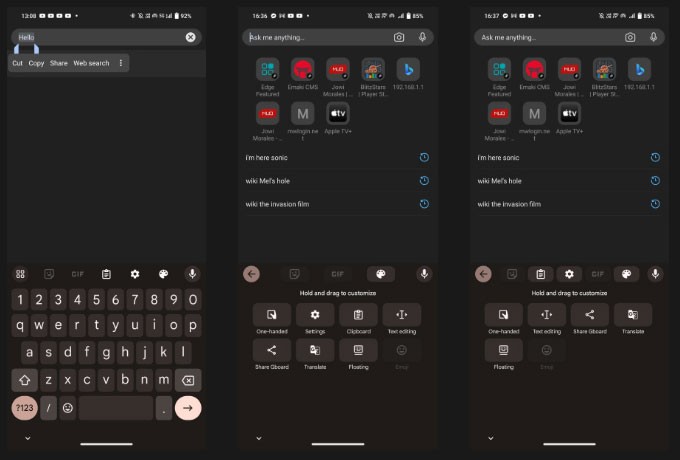
3. اضغط على الحافظة وتأكد من تشغيل شريط التمرير. إذا لم يكن الأمر كذلك، فانقر فوق شريط التمرير أو الزر "تشغيل الحافظة" .
الآن بعد أن تعرفت على كيفية الوصول إلى حافظة Gboard، إليك كيفية نسخ النص ولصقه. أولاً، حدد النص الذي تريده عن طريق النقر المزدوج فوق الكلمة التي تريد نسخها. يمكنك تعديل التحديد عن طريق سحب أي طرف من مؤشر التحديد. عندما تكون راضيًا عن اختيارك، قم بالقص | ستظهر النسخة . انقر فوق نسخ وسيظهر النص المحدد في الحافظة.
ملاحظة : سيتم حفظ أي عناصر تقوم بنسخها لمدة ساعة واحدة عند تمكين الحافظة.
إذا كنت تقوم فقط بلصق النص الأخير الذي قمت بنسخه، فما عليك سوى النقر مع الاستمرار على أي مربع نص أو نافذة إدخال، ثم النقر فوق أيقونة الحافظة التي تعرض النص الذي قمت بنسخه والتي تظهر أعلى لوحة المفاتيح. لرؤية الحافظة بأكملها مع كل العناصر التي قمت بنسخها مؤخرًا، انقر فوق أيقونة القائمة، ثم أيقونة الحافظة. من هناك، انقر فوق أي عنصر محفوظ في الحافظة للصقه.
إدارة الحافظة في Gboard
بإمكانك إدارة محتويات الحافظة الخاصة بك عن طريق النقر مع الاستمرار على النص المنسوخ في الحافظة. عندما تفعل ذلك، سوف ترى 3 خيارات: لصق، تثبيت وحذف.
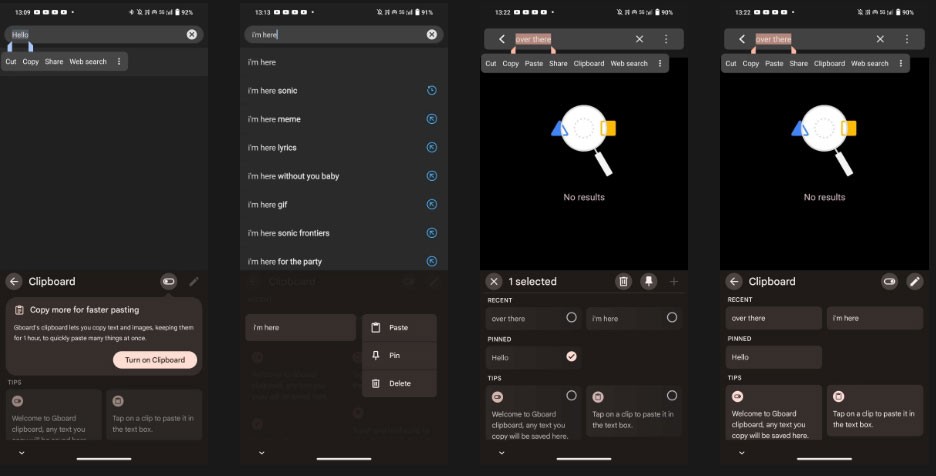
اضغط على أيقونة سلة المهملات لحذف العنصر أو أيقونة الدبوس لحفظه في الحافظة. إذا كنت تريد تثبيت أو حذف عناصر متعددة في الحافظة، فانقر فوق أيقونة القلم وحدد العناصر التي تريد تغييرها.
وبهذا يمكنك الآن الوصول إلى الحافظة الخاصة بك وحفظ العناصر عليها. وإذا كنت لا تزال تستخدم لوحة المفاتيح هذه، فإن Gboard يحتوي على إعدادات يجب عليك تمكينها لتحسين تجربة الكتابة لديك.
كيفية العثور على الحافظة على Microsoft SwiftKey
إذا كنت تستخدم SwiftKey من Microsoft كلوحة المفاتيح الافتراضية، فيمكنك أيضًا استخدام لوحة المفاتيح هذه للوصول إلى الحافظة.
1. افتح أي تطبيق يمكنك من خلاله إدخال نص، ثم انقر فوق أي مربع نص لإظهار لوحة مفاتيح SwiftKey.
2. حدد رمز القائمة ذات النقاط الثلاث في أقصى يمين شريط أدوات لوحة المفاتيح، ثم انقر فوق الإعدادات .
3. انقر فوق الإدخال الغني > الحافظة لفتح إعدادات الحافظة.
4. في قائمة الحافظة، انقر فوق شريط تذكر العناصر المنسوخة وتأكد من تشغيله.
5. عند تمكين الحافظة، سوف ترى أيقونة الحافظة على لوحة المفاتيح. اضغط عليها لرؤية كل النص الذي قمت بنسخه خلال الساعة الماضية.
6. إذا كنت تريد حفظ النص المنسوخ في الحافظة، فما عليك سوى النقر على أيقونة الدبوس وسوف يبقى هناك إلى الأبد. يمكنك أيضًا إعادة ترتيب النص المنسوخ عن طريق النقر عليه وسحبه إلى الموضع المطلوب.
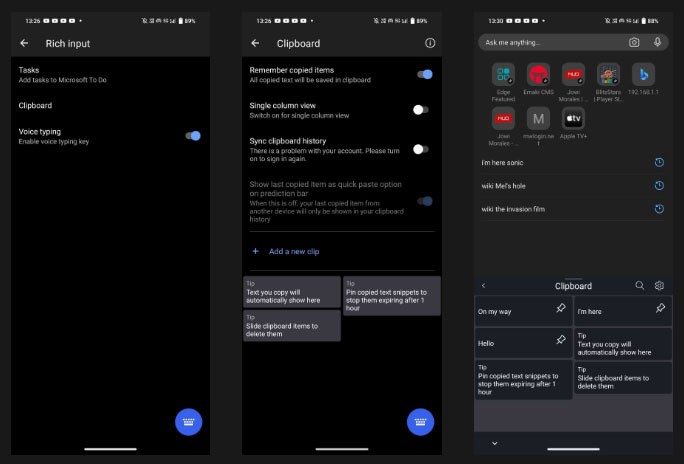
إن نسخ ولصق النصوص أو الصور باستخدام Microsoft SwiftKey يشبه Gboard — ما عليك سوى تحديد النص أو العنصر الذي تريد نسخه، ثم النقر فوق " نسخ" في شريط القائمة الذي يظهر، ثم الضغط باستمرار على أي نافذة إدخال أو نص وتحديد "لصق" في القائمة التي تظهر.
على الرغم من أنه لا يمكنك حذف عناصر الحافظة على SwiftKey، إلا أنه يسمح لك بالنسخ واللصق بين أجهزة Windows 10 أو 11 وأجهزة Android، مما يجعل العمل عبر أجهزة مختلفة أسهل.
العثور على الحافظة على لوحة مفاتيح Samsung
إذا كنت تستخدم هاتف Samsung، فمن المحتمل أنك تستخدم تطبيق لوحة مفاتيح Samsung كلوحة المفاتيح الافتراضية لديك. لذا إذا كنت تريد نسخ النص وحفظه في الحافظة، فإليك كيفية تمكينه.
1. انتقل إلى الإعدادات > الإدارة العامة > قائمة لوحة المفاتيح والافتراضية > لوحة المفاتيح الافتراضية وحدد لوحة مفاتيح Samsung . اضغط على أيقونة الترس لفتح إعدادات لوحة مفاتيح Samsung.
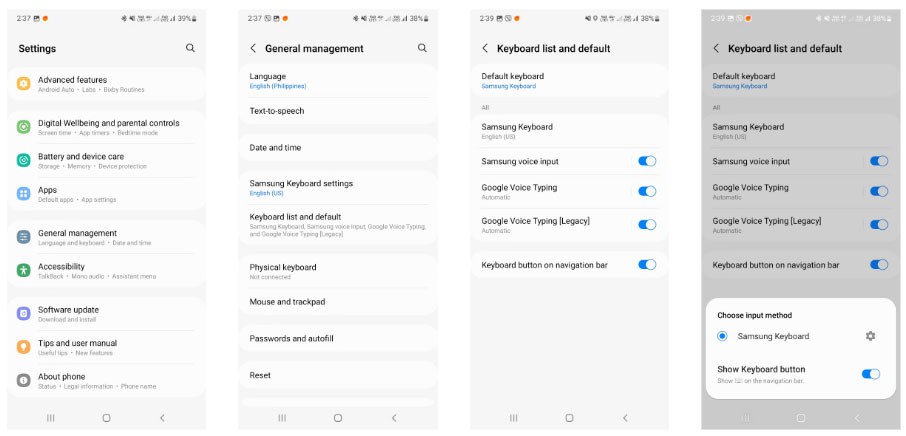
2. قم بالتمرير لأسفل إلى "النمط والتخطيط" ثم انقر فوق شريط التمرير الموجود على شريط أدوات لوحة المفاتيح لتمكينه.
3. بمجرد تمكين شريط أدوات لوحة مفاتيح Samsung، افتح أي تطبيق يمكنك من خلاله إدخال نص، ثم انقر فوق أي مربع نص لإظهار لوحة مفاتيح Samsung.
4. إذا لم تتمكن من رؤية أيقونة الحافظة على شريط أدوات لوحة المفاتيح، فانقر فوق أيقونة النقاط الثلاث لإظهار قائمة الإعدادات.
5. قم بالتمرير خلال قائمة الإعدادات للعثور على أيقونة الحافظة. انقر عليه واسحبه إلى أعلى شريط أدوات لوحة المفاتيح للوصول بسهولة إلى الحافظة كلما فتحت لوحة مفاتيح Samsung.
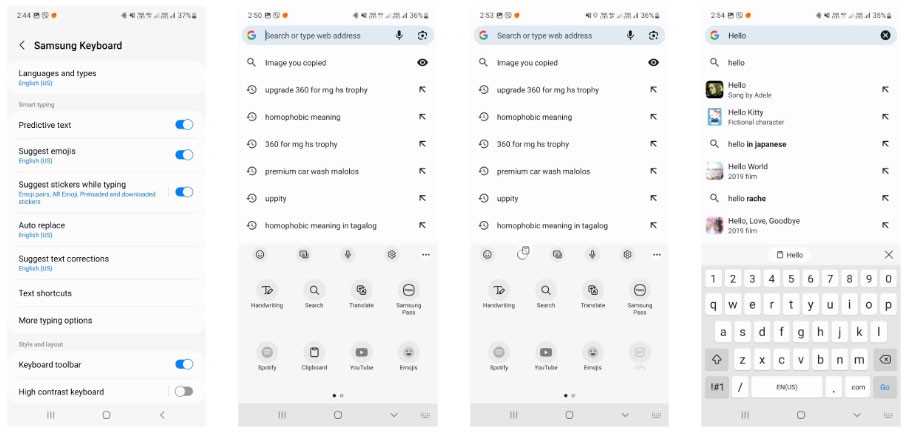
6. انقر فوق أيقونة الحافظة لعرض العناصر التي قمت بنسخها. لتثبيت عنصر أو حذفه، انقر فوق رمز التثبيت أو سلة المهملات، ثم حدد العنصر أو العناصر التي تريد تثبيتها أو حذفها وانقر فوق تم .
كما هو الحال مع تطبيقات لوحة المفاتيح الأخرى المذكورة أعلاه، فإن نسخ العناصر ولصقها باستخدام لوحة مفاتيح Samsung أمر بسيط للغاية. اضغط مع الاستمرار أو انقر نقرًا مزدوجًا فوق الكلمة التي تريد تحديدها، ثم انقر فوق " نسخ" في شريط القائمة الذي يظهر. من هناك، انقر مع الاستمرار فوق أي إدخال نص أو نافذة، ثم انقر فوق " لصق" في شريط القائمة الذي يظهر.
استخدم مدير الحافظة التابع لجهة خارجية
إذا كنت تريد أن تحتفظ الحافظة بسجل النسخ بالكامل، فلا يمكنك الاعتماد على الحافظة المضمنة في Gboard أو Microsoft SwiftKey لأنها عادةً ما تقوم بمسح سجل النسخ بعد ساعة.
لذا، إذا كنت بحاجة إلى سجل دائم للعناصر المنسوخة، فيجب عليك تثبيت تطبيق تابع لجهة خارجية مثل Clipboard Manager . إليك كيفية استخدامه:
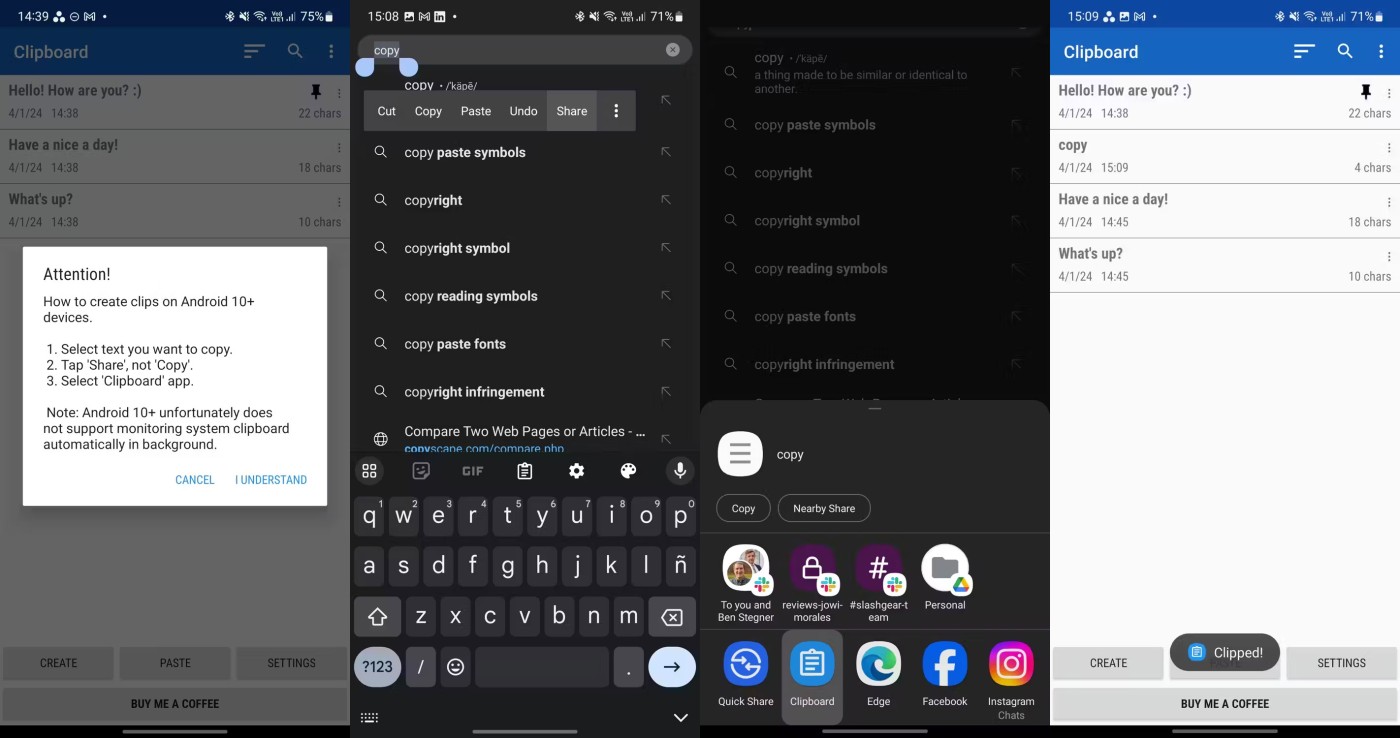
يمكنك اتباع الخطوات التالية لحفظ النص في تطبيق Clipboard Manager. يمكنك أيضًا إنشاء إدخالات نصية متعددة مباشرة على التطبيق، مما يسمح لك بنسخ العبارات الأكثر استخدامًا بنقرة واحدة فقط بدلاً من كتابتها يدويًا في كل مرة تحتاج إليها.
فيما يلي بعض الطرق التي يمكنك من خلالها العثور على سجل الحافظة والتحقق منه على هاتف Android الخاص بك. ستكون وظيفة الحافظة الموجودة على لوحة المفاتيح المدمجة في هاتفك كافية بالنسبة لمعظم المستخدمين.
ومع ذلك، فكر في تنزيل Clipboard Manager إذا كنت بحاجة إلى شيء أكثر قوة. لا تقم بتخزين كلمات المرور هناك حيث أنها ليست مساحة تخزين آمنة. إذا كان هذا ما تحتاج إليه، فيجب عليك استخدام مدير كلمات مرور آمن بدلاً من ذلك.
حصل سجل حافظة Windows على إصلاح كبير مع تحديث Windows 10 لشهر أكتوبر.
إن القدرة على النسخ واللصق هي وظيفة أساسية وبسيطة يجب أن يتمتع بها أي نظام تشغيل.
ربما استخدم الكثير منا أجهزة الكمبيوتر التي تعمل بنظام Windows لعقود من الزمن، ولكنهم يجهلون تمامًا ميزة Clipboard وكيفية الاستفادة من هذه الميزة المفيدة لتحسين أداء عملنا.
كما هو الحال مع العديد من المنصات الأخرى، يحتوي Windows أيضًا على مدير حافظة مخصص يسمى "سجل الحافظة".
ربما لا تعلم ذلك، ولكن نظام التشغيل Windows 10 يدعم الآن القدرة على مزامنة الحافظة الخاصة به مع أنظمة التشغيل الأخرى، مثل Android.
ليس بالضرورة أن يبدو هاتف سامسونج جالاكسي الفاخر مطابقًا تمامًا لأي هاتف آخر في السوق. مع بعض التعديلات البسيطة، يمكنك جعله أكثر خصوصية وأناقة وتميزًا.
بعد أن سئموا من نظام التشغيل iOS، تحولوا أخيرًا إلى هواتف Samsung، وليس لديهم أي ندم على هذا القرار.
تتيح لك واجهة ويب حساب Apple في متصفحك عرض معلوماتك الشخصية، وتغيير الإعدادات، وإدارة الاشتراكات، والمزيد. ولكن في بعض الأحيان، قد لا تتمكن من تسجيل الدخول لأسباب متعددة.
سيساعدك تغيير DNS على iPhone أو تغيير DNS على Android في الحفاظ على اتصال مستقر وزيادة سرعة اتصال الشبكة والوصول إلى المواقع المحظورة.
عندما تصبح ميزة "العثور على موقعي" غير دقيقة أو غير موثوقة، قم بتطبيق بعض التعديلات لجعلها أكثر دقة عندما تكون هناك حاجة إليها بشدة.
لم يتوقع الكثير من الناس أبدًا أن تصبح الكاميرا الأضعف في هواتفهم سلاحًا سريًا للتصوير الإبداعي.
الاتصال قريب المدى هو تقنية لاسلكية تسمح للأجهزة بتبادل البيانات عندما تكون قريبة من بعضها البعض، عادة في غضون بضعة سنتيمترات.
قدمت Apple ميزة "الطاقة التكيفية"، التي تعمل جنبًا إلى جنب مع وضع الطاقة المنخفضة. كلاهما يُطيل عمر بطارية iPhone، لكنهما يعملان بطرق مختلفة تمامًا.
مع تطبيقات النقر التلقائي، لن تحتاج إلى القيام بالكثير عند لعب الألعاب أو استخدام التطبيقات أو المهام المتاحة على الجهاز.
اعتمادًا على احتياجاتك، من المرجح أن تحصل على مجموعة من الميزات الحصرية الخاصة بـ Pixel تعمل على جهاز Android الحالي لديك.
لا يتضمن الإصلاح بالضرورة حذف صورك أو تطبيقاتك المفضلة؛ حيث يتضمن One UI بعض الخيارات التي تسهل استعادة المساحة.
يتعامل معظمنا مع منفذ شحن هواتفنا الذكية كما لو أن وظيفته الوحيدة هي الحفاظ على شحن البطارية. لكن هذا المنفذ الصغير أقوى بكثير مما يُفترض به.
إذا كنت قد سئمت من النصائح العامة التي لا تنجح أبدًا، فإليك بعض النصائح التي غيّرت بهدوء طريقة التقاط الصور.
إذا كنت تبحث عن هاتف ذكي جديد، فأول ما ستقع عليه عيناك بطبيعة الحال هو ورقة المواصفات. فهي مليئة بمعلومات عن الأداء، وعمر البطارية، وجودة الشاشة.
عند تثبيت تطبيق على جهاز iPhone من مصدر آخر، ستحتاج إلى تأكيد موثوقية التطبيق يدويًا. بعد ذلك، سيتم تثبيت التطبيق على جهاز iPhone الخاص بك للاستخدام.
















